
Na vizuálne rozlíšenie súborov a programov v systéme Windows sa používajú ikony, ktoré vidíme v Prieskumníkovi a ponuke Štart. Aj keď samotné ikony sú obsiahnuté v zdrojových súboroch programov a knižníc, systém na ich zobrazenie v rozhraní používa iba svoje špeciálne kópie uložené v pamäti ikon. Vďaka tomuto prístupu nemusí systém Windows pristupovať k pôvodným súborom zakaždým, čo znamená, že na ich sťahovanie nepotrebujete drahé systémové prostriedky..
Ak sa súbory vyrovnávacej pamäte z nejakého dôvodu ukážu poškodené, ikony súvisiace s konkrétnym typom súborov v Prieskumníkovi a ponuke Štart sa nahradia štandardnými prázdnymi skratkami. Začínajúci používatelia sa v takýchto prípadoch zvyčajne snažia preinštalovať príslušné aplikácie, ktoré, mimochodom, nie vždy pomôže, ale všetko, čo musíte urobiť, je resetovanie vyrovnávacej pamäte ikon systému.
Na rozdiel od systému Windows 7, v ktorom sú ikony uložené v pamäti cache uložené v jednom súbore IconCache.db, v systémoch Windows 8.1 a 10 predstavuje vyrovnávaciu pamäť ikon celá skupina súborov s názvami začínajúcimi ikonou cache a príponou * db. Tieto súbory sú uložené v adresári % userprofile% \ AppData \ Local \ Microsoft \ Windows \ Explorer.

Ak chcete obnoviť vyrovnávaciu pamäť ikon, musíte tieto súbory po dokončení práce Prieskumníka odstrániť, aby k nim nebránil prístup..
Otvorte príkazový riadok ako správca a vykonajte príkaz, aby ste vynútili vypnutie Prieskumníka taskkill / f / im explorer.exe.
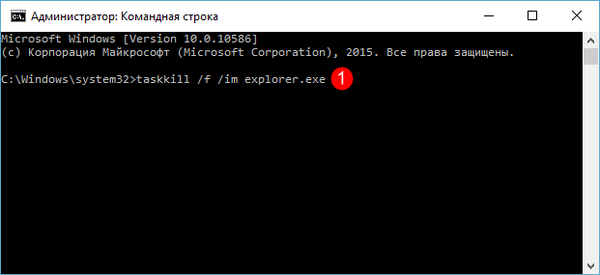
To isté sa dá urobiť pomocou Správcu úloh výberom Prieskumníka v zozname procesov a výberom možnosti „Odstrániť úlohu“ v kontextovej ponuke.
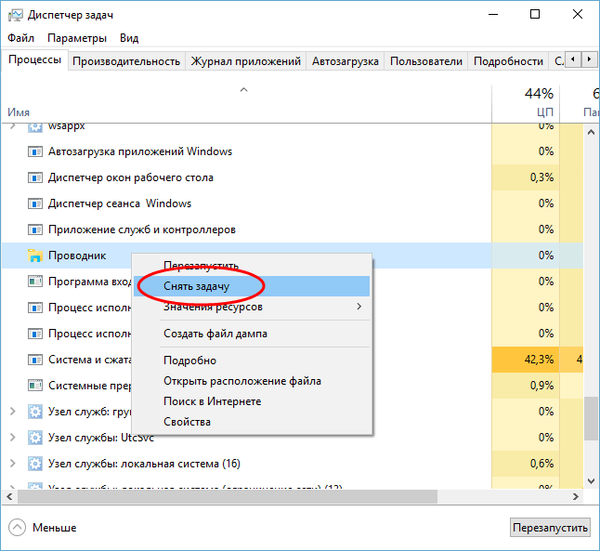
Po dokončení prostredia systému Windows vykonajte v konzole tri príkazy:
cd / d% userprofile% \ AppData \ Local \ Microsoft \ Windows \ Explorer ikona IconCache del / f / a * explorer.exe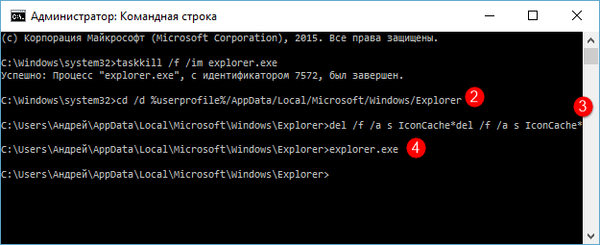
Prvý príkaz otvorí umiestnenie súborov vyrovnávacej pamäte, druhý ich odstráni, tretí spustí prieskumník. Vyššie uvedené príkazy sú relevantné pre Windows 10 a 8.1. Ak potrebujete resetovať vyrovnávaciu pamäť ikon vo Windows 7, nahraďte prvý príkaz príkazom cd / d% userprofile% \ AppData \ Local, pretože umiestnenie súborov vyrovnávacej pamäte v tejto verzii systému je odlišné. To je všetko. Po spustení Prieskumníka sa znova vytvorí vyrovnávacia pamäť a ikony sa znova zobrazia normálne.
Prajem pekný deň!











